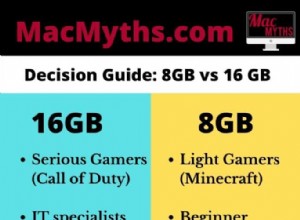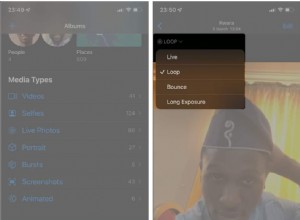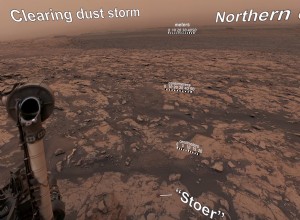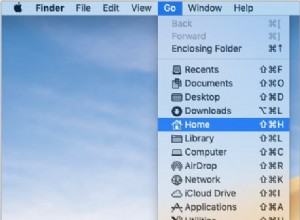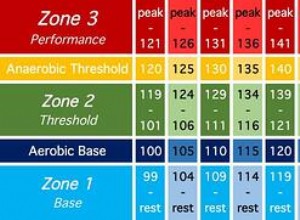يتيح لك اختصار إمكانية الوصول على Apple Watch تنشيط ميزات إمكانية الوصول المصممة لمساعدتك في استخدام ساعتك براحة أكبر وفقًا لاحتياجاتك. يتيح الوصول السريع إلى ثلاثة خيارات VoiceOver ، تكبير ، أو المس تسهيلات . سواء كنت تريد معرفة كيفية إعداد هذه الميزات أو استخدام اختصار إمكانية الوصول على Apple Watch ، يمكن أن يساعدك هذا الدليل.
دعونا نتعمق!
كيفية تعيين اختصار إمكانية الوصول على Apple Watch و iPhone
على Apple Watch
- افتح الإعدادات التطبيق وانتقل إلى إمكانية الوصول → اختصار إمكانية الوصول
- هنا ، يمكنك النقر فوق أي خيار تريد تمكينه - اختر مما يلي:
- VoiceOver: استمع إلى ما يحدث على شاشة Apple Watch بمساعدة قارئ الشاشة المدمج.
- تكبير / تصغير: تكبير الأشياء على ساعتك لرؤية أفضل.
- المس تسهيلات :تغيير كيفية استجابة شاشة ساعتك للنقرات والتمريرات والإيماءات الأخرى.
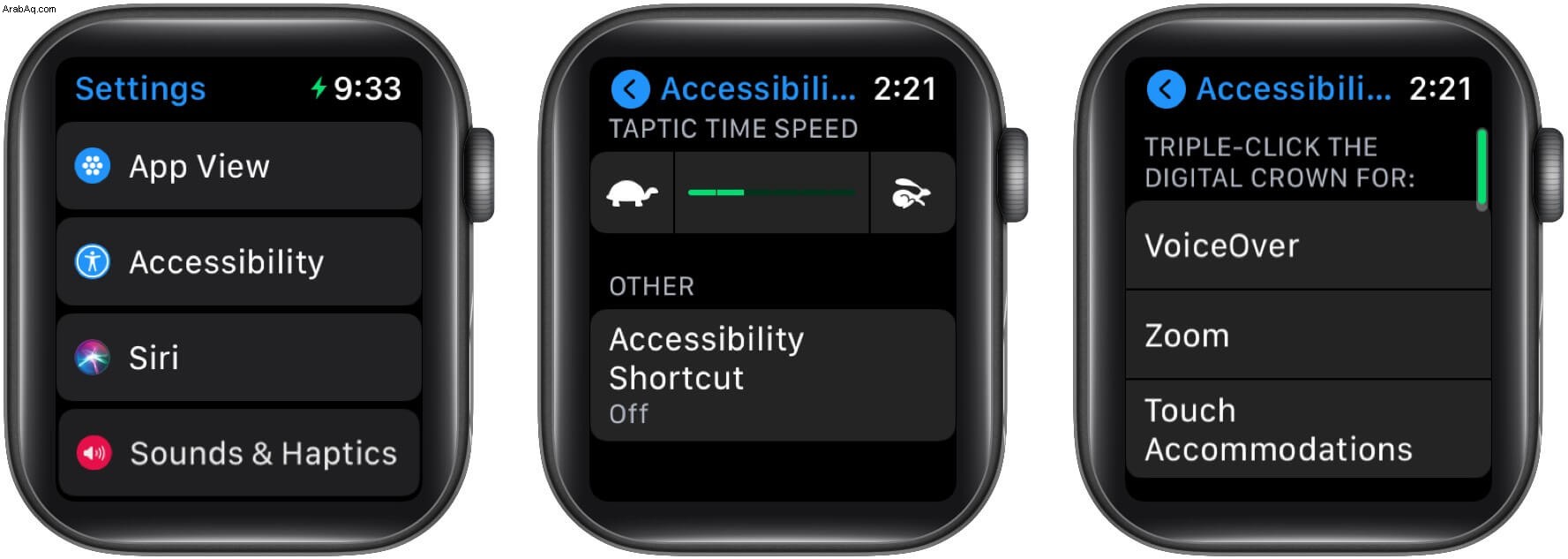
من تطبيق Watch على جهاز iPhone الخاص بك
- في صفحة My شاهد علامة التبويب ، انقر على إمكانية الوصول → إمكانية الوصول اختصار .
- حدد من VoiceOver ، تكبير ، أو اللمس أماكن الإقامة .
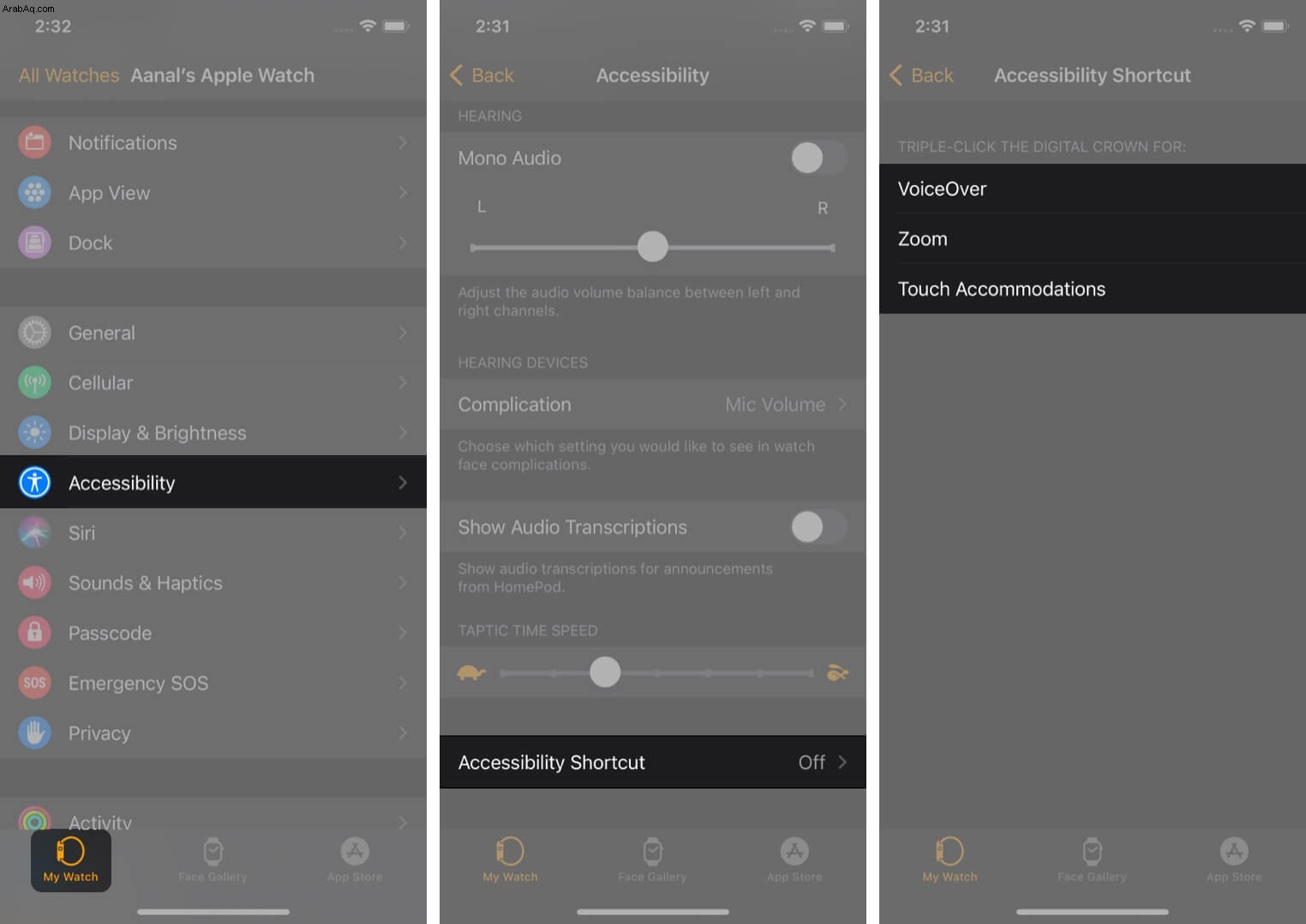
كيفية استخدام اختصار إمكانية الوصول على Apple Watch
بمجرد تمكين اختصار إمكانية الوصول على ساعتك ، يمكنك تشغيله بالضغط على Digital Crown ثلاث مرات بتتابع سريع.
عند تنشيط VoiceOver ، سيتحدث قارئ الشاشة المدمج على ساعتك بصوت عالٍ ليخبرك بما يحدث على الشاشة. على سبيل المثال ، إذا وضعت إصبعك على أحد التطبيقات ، فسيظهر اسم التطبيق.
عند تنشيط تكبير / تصغير ، ستتمكن من تكبير المعلومات الموجودة على ساعتك للحصول على عرض أفضل. للتكبير ، انقر نقرًا مزدوجًا بإصبعين. كرر للتصغير مرة أخرى.
عند تنشيط Touch أماكن الإقامة ، فهو يغير كيفية استجابة شاشة جهازك للنقرات والتمرير السريع والإيماءات الأخرى. يمكنك تخصيص هذا وفقًا لاحتياجاتك الخاصة ، ويجب عليك تكوين تفضيلاتك مسبقًا ، كما هو موضح أدناه.
- انتقل إلى الإعدادات → إمكانية الوصول → المس تسهيلات .
- التبديل إلى اللمس أماكن الإقامة .
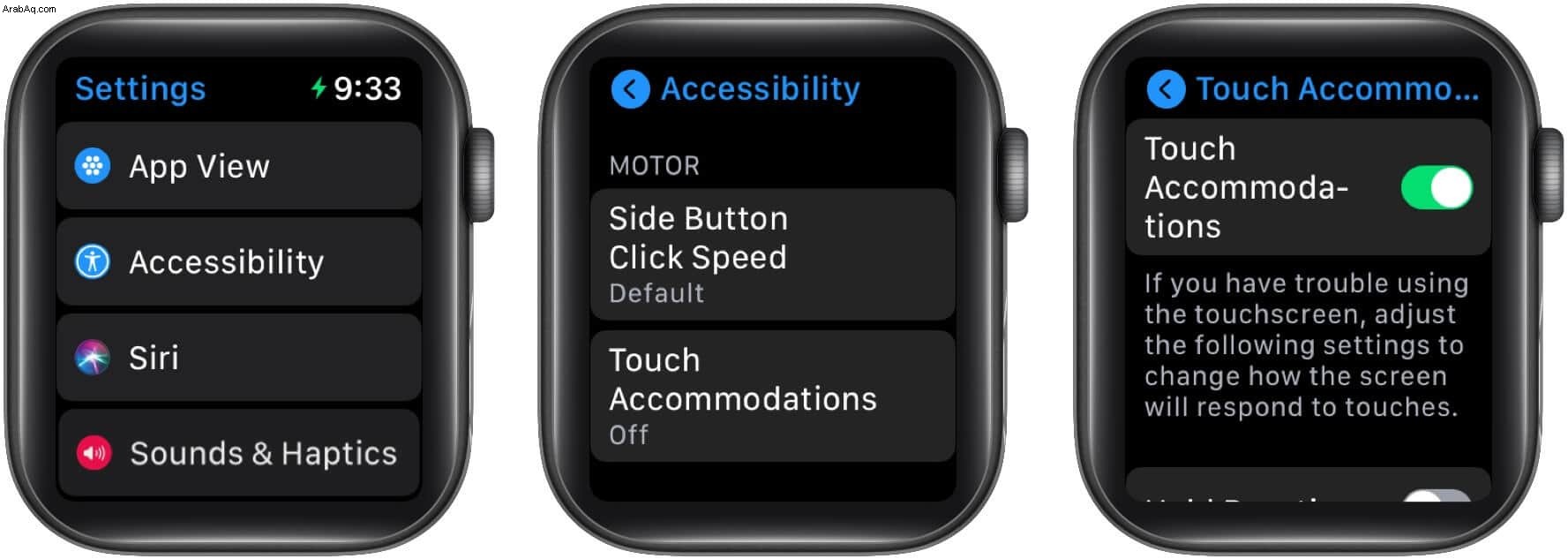
- ثم قم بالتمرير لأسفل لتهيئة الخيارات المختلفة.
مدة الانتظار تحدد المدة التي تضغط فيها على الشاشة قبل التعرف على لمستك.
تجاهل التكرار سيجعل نقرات متعددة تُقرأ بنقرة واحدة.
الحنفية المساعدة يتم استخدامه عند إجراء إيماءات التمرير بدون قصد. إنه يحدد ما إذا كان موقع اللمس الأولي أو النهائي الخاص بك قد تمت قراءته على أنه موقع النقر المقصود.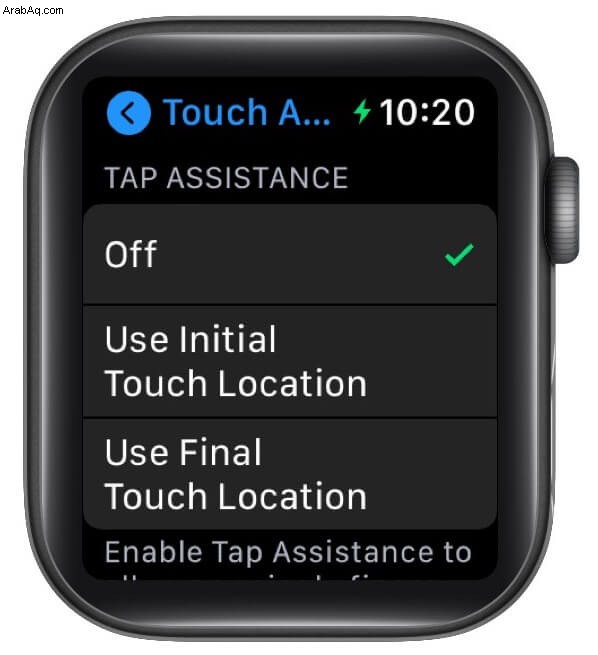
بعد أن تقوم بتكوين هذه الإعدادات ، سيتم تشغيل "تسهيلات اللمس" عند تنشيط اختصار إمكانية الوصول واستخدامه بالضغط ثلاث مرات على Digital Crown.
لإلغاء تنشيط اختصار إمكانية الوصول ، ما عليك سوى الضغط ثلاث مرات التاج الرقمي مرة أخرى.
لإيقاف تشغيل اختصار إمكانية الوصول تمامًا ، ارجع إلى الإعدادات → إمكانية الوصول → اختصار إمكانية الوصول وإلغاء تحديد الخيار.
هل استخدمت اختصار إمكانية الوصول على Apple Watch؟
من الرائع استخدام اختصار إمكانية الوصول على Apple Watch للمساعدات المرئية والصوتية. يجعل من السهل استخدام ساعتك. يمكنك أيضًا استخدامه على جهاز iPhone و iPad.
هل وجدت هذا الدليل مفيدًا ، أو لديك أي أسئلة أخرى؟ اسمحوا لي أن أعرف في التعليقات أدناه.
اقرأ المزيد:
- كيفية تغيير هدف السعرات الحرارية على Apple Watch
- افتح قفل iPhone باستخدام Apple Watch عند ارتداء قناع
- إعداد واستخدام ميزة اكتشاف السقوط على Apple Watch
- كيفية استخدام Apple Watch للتحكم في كاميرا iPhone